一 : 高速只是表象:雷电接口Thunderbolt七大优劣解析
相信雷电接口(Thunderbolt)是一种对于绝大多数人来说依旧陌生的存在,只不过苹果公司强大的影响力使得越来越多的消费者开始认识到他的存在。我们不得不承认雷电接口的指标很好看,苹果公司给我们规划的未来也很美好,不过很多时候我们还是应该冷静一下,毕竟厂商总是喜欢画大饼,而我们喜欢吃的也许只是小菜。所以笔者今天就来给大家分析一下雷电接口的各方面优劣,希望大家能够喜欢。











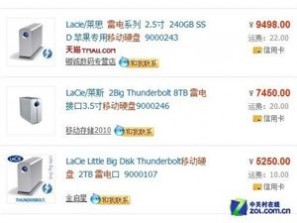





二 : 雷电接口(Thunderbolt)登陆PC,真的快如闪电?
尽管基于英特尔的主板支持Thunderbolt(雷电接口)已经有大约半年时间了,尽管Apple从2011年开始就在自己的电脑上支持Thunderbolt,但是到目前为止,配备雷电接口的外围设备仍然寥寥无几就像是处于“冰川时代”。[www.61k.com)但是现在这些冰川开始融化了:除了一些集线器和适配器正在利用雷电接口的多功能性特点之外,越来越多的存储设备也开始提供雷电接口了。那么,在个人电脑方面情况如何?所谓的10Gbps速度真的能够打败常见的数据传输协议吗?
首先,让我们简单回顾一下什么是雷电技术。Thunderbolt,或者更早一些的名称“Light Peak”,是在2009年的英特尔IDC开发者论坛上首次提出的。最初,雷电技术是围绕光纤设计的,后来英特尔致力于用于降低成本的铜线版本也已经实现。铜线版本同样具有能够通过铜电缆提供高达10W功率的能力,足以用于外部设备的主机供电。
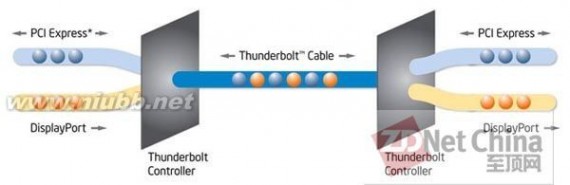
数据及显示
雷电接口通过一条线缆同时支持数据和显示器的连接(PCIe和DisplayPort),使用mini DisplayPort提供每通道10Gbps的全双工带宽。因为它是利用现有的PCIe和DisplayPort协议,所以不需要额外的驱动程序实现雷电连接。数据和DisplayPort信号被分别发送到雷电控制器,其中这些信号被多路复用,而在雷电线缆的另一端,信号被再次分开。
目前,雷电接口可以支持的最长外设线缆是3米的铜线,而且目前只有StarTech推出了一款长3米的雷电数据线。不过,光纤线可以支持最多20米。
雷电接口相比其他高速外部连接的另一个优势是,它的菊花链最多可以连接6个支持雷电接口的设备,包括1个或2个DisplayPort v1.1a显示器。通过使用适配器,在菊花链末端的产品可以是一个像eSATA或者FireWire外置驱动器这样的非雷电设备。的确,苹果自己的雷电显示器在背板上配置了一个接口集线器,支持USB 2.0的、FireWire 800、千兆以太网、当然通过菊花链还能支持雷电接口。
前段时间笔者尝试使用了一款支持雷电接口的外置驱动器,但是它并没有给我太多惊喜,因为它采用的是5400转的标准机械硬盘,速度并不给力。Elgato公司的做法更符合这项技术的优势,他们做了一款使用固态盘的外置雷电驱动器。这也为我们能够将其与其他外部接口进行对比开了一个好头。

测试的东西全部都在这里了
翻来翻去,笔者找到了一个Belkin FireWire 800卡、一个老款的Ultra FireWire 400卡、一个Startech USB3.0和6Gb eSATA卡。一个经过改装的Verbatim Freecom 35296 Quattro外部驱动器能够让固态盘接入eSATA、USB2.0、FireWire 400和FireWire 800端口,另外还有WD 750GB Scorpio Black 6Gb/s和SanDisk Extreme 120 SSD驱动器在主板上的6Gb端口用于对比,华硕P8X77-V Premium和P8Z77-V Pro主板用于测试。
为什么是两款主板?好吧,P8X77-V Premium配置板载雷电接口,没有任何PCI插槽。两款FireWire卡都是基于PCI的(很多PC也都是这么配置的),这就是为什么还使用了P8Z77-V Pro,因为这款主板也支持雷电接口,但是要使用华硕的ThunderboltEX加载卡,在性能上没有发现任何差异。
测试
笔者用AS SSD测试了驱动器和接口,以及传输一个4GB图像、一个17GB蓝光文件和一个50GB文件夹(包括各种大小和类型的文件)速度。
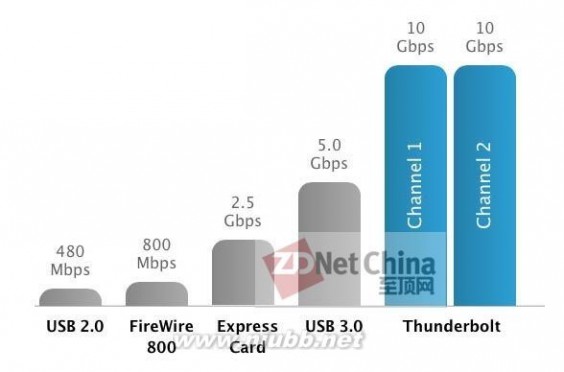
理论上是这样的……
Elgato驱动器与雷电接口连接,性能表现突出。它在基准测试中的成绩要好于其他外置接口,但是当进行实际环境性能对比的时候,它的速度要慢于USB 3.0。
这个意外的结果,可能和SanDisk Ultra使用LSI SandForce控制器和PCIe而Elgato使用的是SATA接口有部分关系。ASMedia ASM1061芯片只有一个x1 PCI-E通道,不过它支持SATA 6Gb/s,SanDisk Ultra固态盘用的是SATA 3Gb/s接口。
另外一点,尽管雷电线缆是10W功率,但它也有自身的功耗,线缆的两端都有主动控制器芯片,每个都是有功耗的。
我还拿到了希捷的GoFlex Desktop雷电适配器,可以同时对3Gb/s和6Gb/s驱动器进行测试,雷电接口性能仍然没有高过USB3.0。

希捷GoFlex Desk雷电适配卡
我还用了一个西数MyBook VelociRaptor Duo,这是西数最新的外置硬盘,封装了2个西数的1TB、1万转VelociRaptor驱动器,可以配置RAID 0和RAID 1阵列。尽管也采用了ASMedia ASM1061控制器(就像Elgato设备),VelociRaptor驱动器的运行速度是6Gb/s。
使用VR Duo驱动器的性能提升与Elgato驱动器相比结果非常明显,清楚地显示了雷电接口给速度带来的变化。再拿另一个VR Duo并将两个组成一个RAID 0阵列,进一步提高了速度,4GB镜像的传输只用了1秒,50GB文件夹至用了90秒,蓝光图像用了14秒。
那么雷电接口是不是向外部驱动器传输数据的一种快速方式呢?是的,不过目前要想获得最高性能,你必须谨慎地选择所连接的存储设备。在数据传输的时候,它会遇到和其他高速接口一样的瓶颈。即便如此,它还是证明了自己是可以为外部存储设备带来极高的性能,即使是HDD也能得到很高的表现,但前提是这些外部存储设备都能匹配雷电接口的能力。
鉴于外设产品推出的缓慢速度,雷电接口仍然需要时间来证明自己,不过至少它在个人电脑主板上的出现可以被看作是匹配雷电性能潜力的产品正在加快出现。
测试结果
固态盘连续读取
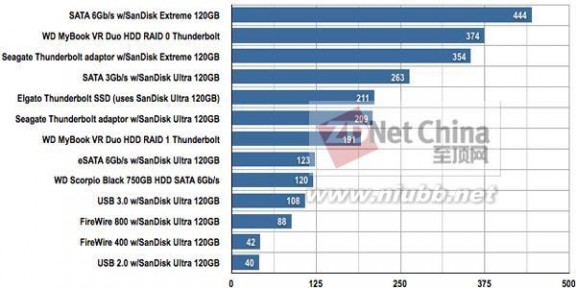
数据传输以MB/s为单位(越长越好)
固态盘连续写入
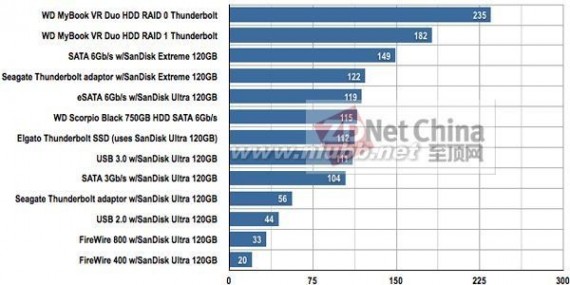
数据传输以MB/s为单位(越长越好)
4GB图像拷贝
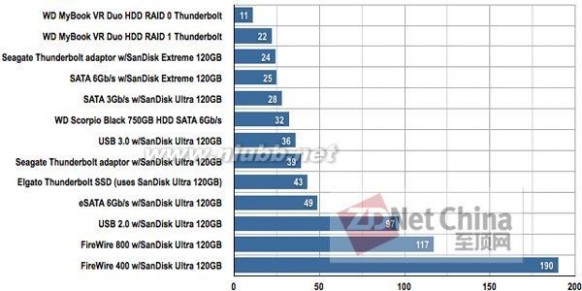
拷贝时间以秒为单位(越短越好)
50GB混合文件及混合大小拷贝

拷贝时间以秒为单位(越短越好)
17GB蓝光文件拷贝
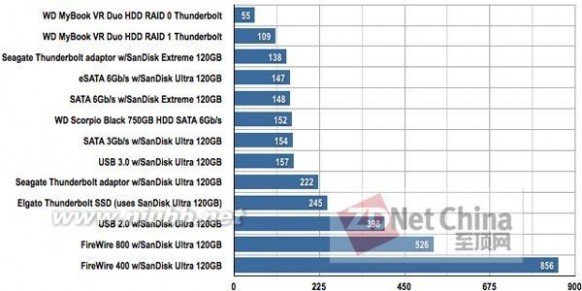
拷贝时间以秒为单位(越短越好)
三 : Macbookair 雷电接口(Thunderbolt) 外接显示屏线材 开箱
准毕业大四狗,之前一直用着台式机,要毕业了,就入了台MBA方便办公,
用惯了大显示器,13.3寸真是折磨眼睛,我的台式机用戴尔U2412M,也算是入门的好色彩显示器 ,
,
琢磨着拿macbook 外界 2412M,于是我就问度娘了,发现买一条mini dp转VGA 线就ok,于是就京东搜索了,牌子很多,找了条销量大的绿联,活动价,满三件8折,到手大概40块,带上了一条minidp转HDMI 。
。
成都发昆明,2天到,下面是开箱晒图,京东商品介绍上写着只支持到1920*1080,但包装上写着1920*1200,估计外包装都一样,然后贴个型号。


插入接口测试,这里说一下,苹果接入转换器,按住option键,可以显示转换线支持的全部分辨率 ,
,
但是我的戴尔是1920*1200的,不是最佳分辨率,虽然能看,但是看着很难受 ,
,

这时我才醒悟到,麻痹的 ,只顾得买线,不记得看支持的分辨率了!!!怪不得支持4K的要一百多.....
,只顾得买线,不记得看支持的分辨率了!!!怪不得支持4K的要一百多.....
于是退了货 ,右上京东找了,找到了下面这个,打完折只要48不到,买!!!
,右上京东找了,找到了下面这个,打完折只要48不到,买!!!

然而啊,我还是太年轻,童话里都是骗人的




比上一条多花了10快呢! 不支持是什么鬼,于是找客服,京东客服说:我也不知道
不支持是什么鬼,于是找客服,京东客服说:我也不知道
好吧,又退货了,然后开始度娘了,发现 U2412M 有DP接口,意思是只要买一条 mini dp转DP 线就ok了,
而且mini DP转DP,理论是支持4K的 ,欣喜的下了单
,欣喜的下了单
到手上图!


插入macbook 插入 U2412M ,

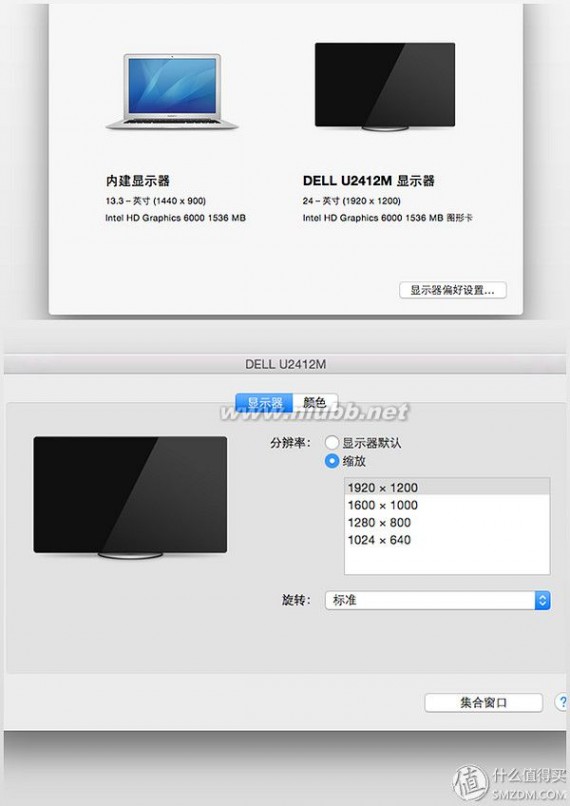
完美,不仅识别出了显示器,分辨率也没问题!
但是啊,大写的色差 MBA偏绿,2412M偏蓝,
MBA偏绿,2412M偏蓝,

没有调色工具,就用苹果自带的人工调色吧,没多大要求,调成苹果显示器的颜色就可以,比较看两个显示器颜色不一样是很蛋疼的
扩展:thunderbolt雷电接口 / thunderbolt / thunderbolt 3

下面纯属业余的乱调,专业人士喷吧 主要的方法,!!!斜着看调色!!!正常的看是90°看,就是面对着显示器,斜着看就是从侧面大概十几°的样子看,
主要的方法,!!!斜着看调色!!!正常的看是90°看,就是面对着显示器,斜着看就是从侧面大概十几°的样子看,
如果你的不是广视角屏,当我没说....不懂广视角屏,自己查吧。
按照上面写的调就好了,调出来的效果嘛,全靠调的过程中,!!你的眼神!!!
因为第一项就是把显示器的对比度调到100%,使用建议调完后降到原来的值。
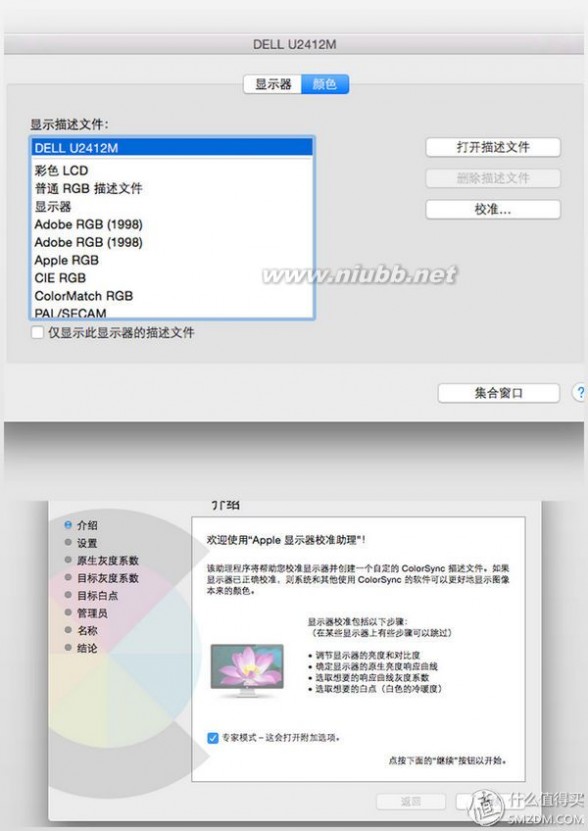
效果对比,只对比连个屏幕颜色就好了,因为弄好了之后,阳光位置变了,导致照片有色差,所以 以两个屏幕为基准


看着虽然还是有差别,但是好了很多,比较人工调的,将就着看吧。
补充说明一下:有钱的还是买原装的线材好,像 miniDP转VGA、DVI 这些线,是有转换芯片的,如果随随便便上淘宝买个杂牌,很容易烧显卡的,如果真的要买,一定要买比较有名的厂家,同一个厂家也有便宜的和贵的,看自身的经济情况买吧。
对于 多合一 的转换器,我持保留态度,方便时方便,问题也容易出。
对于高分辨率的显示器,建议直接上线材(比如我上面买的miniDp转 DP),不要装接头(比如minidp转VGA,DVI),因为市面上的大都只能达到1920*1080,我上的图中有分辨率的参数,如果你的显示器分辨率在内,可以买。如果你的高分辨率显示器只有VGA和DVI接口,那.....你慢慢试吧
扩展:thunderbolt雷电接口 / thunderbolt / thunderbolt 3
四 : MacBookAir变46寸台式机,ThunderBolt雷电接口视频HDMI输出体验
最新的20十一款的MacBookAir,最大的特色,就是内置了ThunderBolt雷电接口。所以,为了要充分发挥设备的性能,就也认真试验一下TunderBolt雷电接口的视频输出功能,这次用来做实验的,就是本大人新入手的11寸MacBookAir(可以点击这里回顾),以及家里的索尼46EX400电视机。效果就如下图显示……




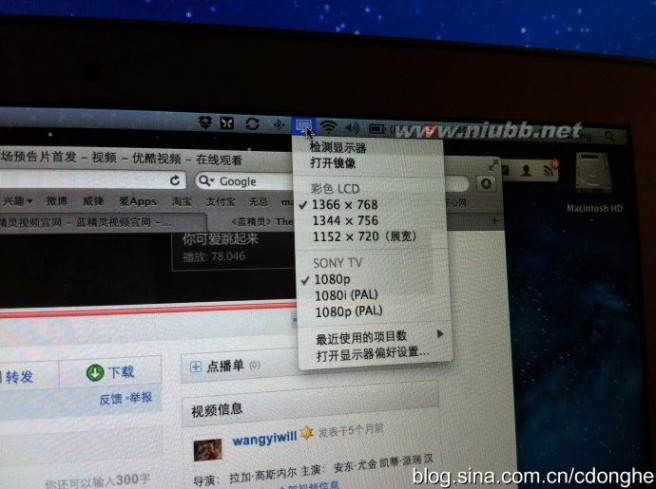
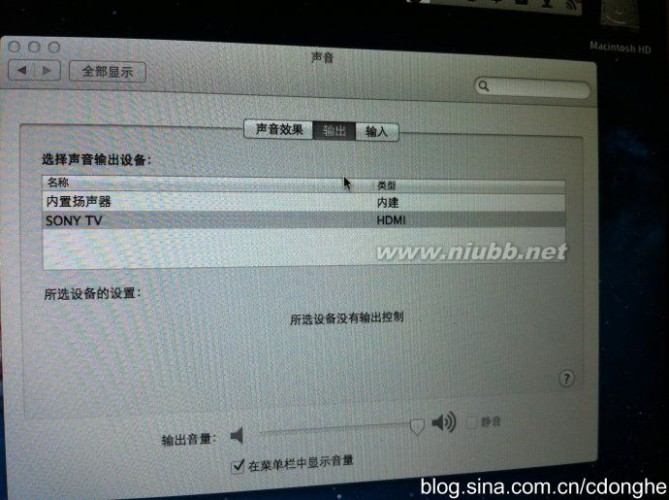

五 : 雷电般的速度 细说Thunderbolt接口

2013年6月10日,苹果公司发布新款Mac Pro并将搭载Thunderbolt 2技术,宣称其支持双向20Gbps数据和4K视频传输,趁Pro 还没出,先来回顾一下 Thunderbolt 吧。
Thunderbolt,计划代号Light Peak,是由英特尔发表的连接器标准,早期使用光纤,后期与苹果公司共同研发,并改用铜线和苹果的Mini DisplayPort接口外形,因此它既能以双向10Gbps的速度传输数据,也能兼容Mini DisplayPort设备直接连接Thunderbolt接口传输视频与声音信号,还可连接Apple Thunderbolt Display直接同时输出视频,声音与数据。现在苹果的电线支援铜线,目的在于当作电脑与其他装置之间的通用总线,并能提供电源。2009年,英特尔在英特尔科技论坛(IDF)上发表这个技术。苹果在2011年2月正式独家发布具有这种接口的MacBook Pro及一根$29的连接线。苹果独享这技术专利权一年。英特尔的发言人表示,Thunderbolt与USB 3.0可同时应用在未来的系统中,扮演互补角色。WWDC2013上苹果公司发布全新Mac Pro,搭载6个Thunderbolt 2接口,支持双向20Gbps数据和4K视频传输。
2011年,发表第一版Thunderbolt,讯号线最长可达10米,双向同步传输速度可达10Gbps。2013年发表的第二版,在代号Falcon Ridge的芯片帮助下,同步传输速度上升至20Gps。英特尔希望在2020年时将它提升到100Gbps,透过光纤线路发送具红外线光芒的讯号代替传统的数据线进行数据传输,当作电脑与其他装置之间的通用连接线,类似目前USB的功能,未来一台电脑可装设数个Thunderbolt连接埠,提供不同的装置使用,也可直接连接到一个具有数种对外接口的装置上,用一种细长的线缆支援多种输入输出装置。

Thunderbolt 技术采用两种通讯协定 ,包括用在资料传输的 PCI Express ,以及用在显示的 DisplayP(www.61k.com)ort。完整相容现有的DisplayPort装置。将来可能取代现行的其他总线装置,如DVI、DisplayPort、SCSI、SATA、USB、PCI Express、Firewire(IEEE 1394)与 HDMI等,成为电脑对外的单一总线。
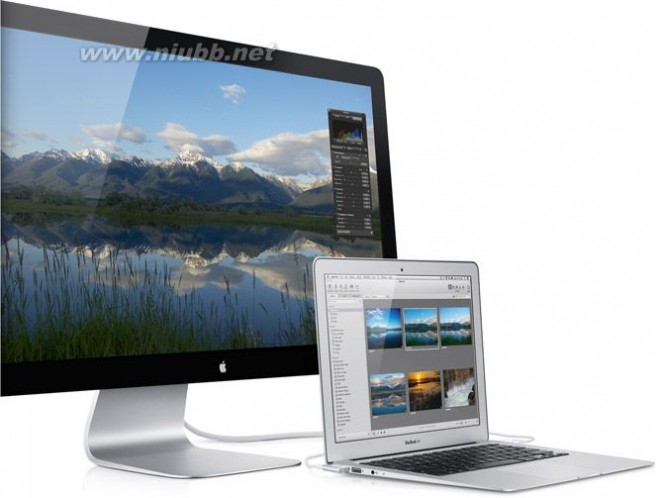
可以透过菊花链(Daisy-chain)方式连接最多六个周边装置(其中首两链可包含两个Apple Thunderbolt Display),透过总线可供应10W的电力给周边(图为多接外置存储)。

2013年Q2,英特尔发表第2代Thunderbolt规格,要点为:1.传输速度提升到双向20Gbps。2.使用DisplayPort数据时提供4K分辨率输出。3.向下兼容Thunderbolt 1.0。随后的WWWDC2013上苹果公司发布了搭载6个Thunderbolt 2接口的全新Mac Pro,宣称其支持双向20Gbps数据和4K视频传输,成为首款支持该技术的产品。

2011年2月24日,苹果公司发布新款MacBook Pro,搭载Thunderbolt技术,这是此技术首次应用在商业产品上。在PC产品上苹果有一年的专利独享权。同日,Promise发布Pegasus存储产品,同样应用此技术,这是此技术首次应用存储业产品上。稍后,苹果发布了使用Thunderbolt技术的Apple Thunderbolt Display,2012年发布了两个小配件:Apple Thunderbolt to Gigabit Ethernet Adapter和Apple Thunderbolt to FireWire 转换器。近来,英特尔发布了Thunderbolt主板,另外,Asus的Zenbook也将加入Thunderbolt。还有消息称Canon也准备将Thunderbolt接口加入自己的EOS系列相机中,以应对全高清录像带来的巨大文件。

优点一:Displayport和PCI Express的结合
上面的雷电接口说明中已经介绍过了,雷电接口是融合了PCI Express数据传输技术和DisplayPort显示技术,读写两条通道可同时传输这两种协议的数据,每条通道都提供双向10Gbps带宽。因此我们可以说雷电接口将Displayport和PCI Express进行了完美的集合,这样就可以进行数据和视频、音频信号的同时传输,能够只通过一个雷电数据线进行多种信号的需求的传输。
除了能够同时传输数据和视频、音频之外,还能够兼容Displayport接口。也就是说,电脑主机的雷电接口,可以直接连接支持Displayport接口的显示设备。当然,由于雷电接口的造型与Mini Displayport接口完全一样,因此这里的连接需要通过Mini Displayport数据线来进行连接,我们常见的D-Sub、DVI、HDMI等与Mini Displayport转接的接口也可以直接使用。也就是说支持Displayport接口的显示器就可以通过雷电接口与电脑主机相连,而戴尔最推出的U2413搭载了Mini Displayport接口,可以直接通过Mini DP数据线或者雷电数据线进行连接,免去了转接的烦恼。

优点二:即插即用,整合性高,带宽够大
雷电接口同USB、HDMI、Displayport这几种接口一样,是即插即用的接口,因此用户在使用时非常便捷,无需开关电脑或者重启电脑才能够连接和断开设备。通过苹果Thunderbolt显示器其实就可以看到雷电接口的整合性。苹果Thunderbolt显示器只配备了三种线材,一个是自身的电源线,一个是为苹果笔记本设备充电用户的电源线,最后一个就是雷电数据线。而显示器本身则配备了USB接口、火线接口、雷电接口和网线接口。因此我们在使用时,将键盘鼠标等设备连接在显示器上,将网线连接在显示器上,通过雷电接口与MacBook Air相连,就可以使用键鼠操控电脑,并且可以连接网络,因此我们可以看到两台设备之间,只通过一根线路连接的整合性非常便捷。
 雷电接口传输带宽非常大,同时,雷电接口拥有双向10Gbps的传输带宽,而最高可以扩展到接近100Gbps的带宽大小。对于用户的日常使用来说,雷电接口可以同时传输高数据量的数据信息,也可以传输高分辨率的视频信号和最多八声道的音频信号。
雷电接口传输带宽非常大,同时,雷电接口拥有双向10Gbps的传输带宽,而最高可以扩展到接近100Gbps的带宽大小。对于用户的日常使用来说,雷电接口可以同时传输高数据量的数据信息,也可以传输高分辨率的视频信号和最多八声道的音频信号。
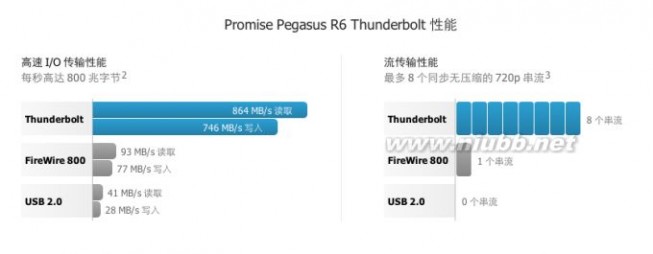
优点三:串联多屏系统
雷电接口最多能够串联六个设备,雷电接口拥有菊花链的卖点,因此它可以最多支持六个设备的串联。而这六个设备通过雷电数据线串联之后,就可以形成一整套的系统,这样用户在使用时也能够同时操作六个设备。而以目前来看,支持雷电接口的设备主要是主机、笔记本、一体机、存储设备和显示器,我们可以通过雷电接口的菊花链卖点进行它们之间组合的串联,当然连接的顺序也是有一定的要求。但是,如果连接好之后要去掉其中一个设备,那么就会变成一件比较复杂的事,因此这个卖点可以说是优势,也暴露出一定的不足之处。

缺点:价格昂贵
雷电接口由于配备了丰富的卖点和优势,并且具有很高的技术含量和诸多的协议涵盖,因此在成本方面必然不会少。苹果的MacBook系列笔记本电脑、iMac一体机、Thunderbolt显示器,还有多家厂商推出的存储设备、主板等等,它们在售价上均可以用价格不菲来形容,大部分的消费者很难承受这些产品的价格,因此目前来看雷电接口的相关设备基本上也属于比较小众的产品。
图片来源:Apple资料来源:Wikipedia
本文标题:thunderbolt雷电接口-高速只是表象:雷电接口Thunderbolt七大优劣解析61阅读| 精彩专题| 最新文章| 热门文章| 苏ICP备13036349号-1